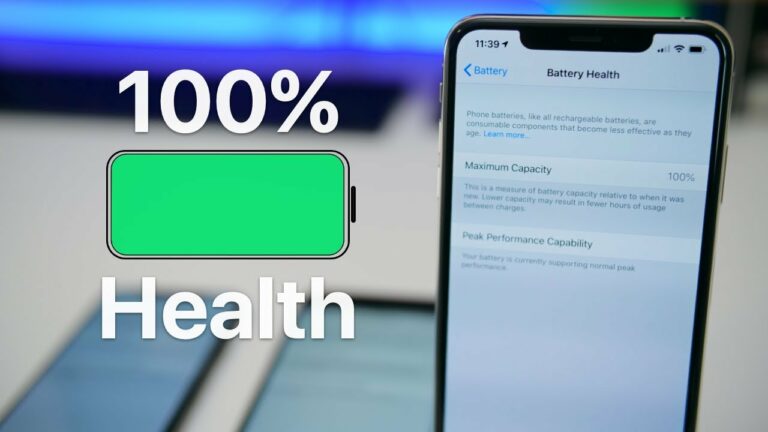iPhone ဘက်ထရီသက်တမ်းကို သက်တမ်းတိုးရန် ကူညီပေးမည့် အကြံပြုချက် 6 ခု
နှစ်တွေကြာလာတာနဲ့အမျှ Apple ဟာ iPhone ဘက်ထရီသက်တမ်းကို နေ့စဥ်အချိန်အတွင်း အတတ်နိုင်ဆုံး အလုပ်လုပ်နိုင်အောင် မြှင့်တင်ပေးခဲ့ပေမယ့် တခါတရံမှာ မျှော်မှန်းထားတာထက် ပိုမြန်ပါတယ်၊ အထူးသဖြင့် ဖုန်းက ခေတ်နောက်ကျနေရင်တော့ ဘက်ထရီကုန်သွားတတ်ပါတယ်။
ဤသည်မှာ သင့်အား iPhone ဘက်ထရီသက်တမ်းကို ရှည်ကြာအောင် ကူညီပေးနိုင်သည့် အကြံပြုချက် 6 ချက်ဖြစ်သည်။
1- တိုးတက်လာသော ဘက်ထရီအားသွင်းခြင်း လုပ်ဆောင်ချက်ကို အသက်သွင်းပါ-
iOS 13 နှင့် နောက်ပိုင်းတွင် Apple သည် iPhone အားအပြည့်သွင်းသည့်အချိန်ကို လျှော့ချခြင်းဖြင့် ဘက်ထရီသက်တမ်းကို ပိုမိုကောင်းမွန်စေမည့် Enhanced Battery Charging ဟုခေါ်သည့် လုပ်ဆောင်ချက်ကို ပြုလုပ်ထားသည်။
ဤအင်္ဂါရပ်ကို စတင်အသုံးပြုသောအခါတွင်၊ အချို့သောကိစ္စများတွင် iPhone သည် နေ့စဉ်အားသွင်းမှုပုံမှန်အစီအစဉ်ကိုလေ့လာရန် စက်သင်ယူမှုနည်းပညာကိုအသုံးပြုခြင်းဖြင့် အားသွင်းခြင်းကို 80% နှောင့်နှေးစေလိမ့်မည်၊ သို့မှသာ သင့်ဖုန်းသည် အားသွင်းကိရိယာတစ်ခုနှင့် ချိတ်ဆက်နိုင်မည်ဟု မျှော်လင့်ထားမှသာ လုပ်ဆောင်ချက်ကို စတင်အသုံးပြုနိုင်မည်ဖြစ်သည်။ အချိန်ကာလ။ အချိန်ကြာမြင့်စွာ။
iPhone ကိုစဖွင့်သတ်မှတ်သည့်အခါ သို့မဟုတ် iOS 13 သို့မဟုတ် နောက်ပိုင်းတွင် အပ်ဒိတ်လုပ်ပြီးနောက် သို့မဟုတ် ၎င်းနောက်မှ အင်္ဂါရပ်ကို ပုံသေဖြင့်ဖွင့်ထားသော်လည်း၊ ဤအဆင့်များကို လိုက်နာခြင်းဖြင့် အင်္ဂါရပ်ကို အသက်ဝင်လာကြောင်း သေချာစေနိုင်ပါသည်။
- (ဆက်တင်များ) အက်ပ်ကိုဖွင့်ပါ။
- ဘက်ထရီကို နှိပ်ပါ၊ ထို့နောက် ဘက်ထရီကျန်းမာရေးကို ရွေးချယ်ပါ။
- Optimized Battery အားသွင်းခြင်းဘေးတွင် ခလုတ်ခလုတ်ကို ဖွင့်ထားကြောင်း သေချာပါစေ။
2- ဘက်ထရီကုန်သွားသော အက်ပ်လီကေးရှင်းများကို စီမံပါ-
အပလီကေးရှင်း (ဆက်တင်များ) ကိုဖွင့်၍ (ဘက်ထရီ) ကိုရွေးချယ်ခြင်းဖြင့် ဘက်ထရီအသုံးပြုမှုစာရင်းအင်းဇယားများကို သင်စစ်ဆေးနိုင်သည် ၊ ၎င်းအက်ပလီကေးရှင်းကိုတွေ့ပါက ဘက်ထရီအဆင့်ကိုမြင်နိုင်စေမည့် ဂရပ်ဖစ်များအပြင် ဘက်ထရီပါဝါအများစုကိုအသုံးပြုသည့်အပလီကေးရှင်းများကိုတွေ့မြင်ရမည်ဖြစ်ပါသည်။ မလိုအပ်ဘဲ ဘက်ထရီကို မြန်မြန်ကုန်အောင် ဖျက်နိုင်ပါတယ်။
3- အမှောင်မုဒ်ကို အသက်သွင်းပါ-
အမှောင်မုဒ်ကို အသက်သွင်းခြင်းဖြင့် iPhone X၊ XS၊ XS Max၊ 11 Pro နှင့် 11 Pro Max ကဲ့သို့သော OLED မျက်နှာပြင်ဖြင့် ဖုန်းများ၏ ဘက်ထရီသက်တမ်းကို သက်တမ်းတိုးစေသည်။ အင်္ဂါရပ်ကို အသက်သွင်းရန်၊ ဤအဆင့်များကို လိုက်နာပါ-
- (ဆက်တင်များ) အက်ပ်သို့ သွားပါ။
- (အနံနှင့်အလင်း) ကိုရွေးချယ်ပါ။
- Dark ကိုနှိပ်ပါ။

4- စွမ်းအင်နိမ့်မုဒ်-
ပါဝါမုဒ်သည် ဘက်ထရီအားနည်းချိန်တွင် မျက်နှာပြင်တောက်ပမှုကို လျှော့ချရန်၊ အက်ပ်များရှိ လှုပ်ရှားမှုသက်ရောက်မှုများကို နှောင့်ယှက်ခြင်းနှင့် ရွေ့လျားနေသည့်နောက်ခံများကို ရပ်ခြင်းစသည့် ဘက်ထရီကုန်သွားခြင်းကို လျှော့ချရန် အစီအမံများစွာ လိုအပ်သောကြောင့် ပါဝါမုဒ်သည် ဘက်ထရီသက်တမ်းအတွက် စိတ်ပူပါက အကောင်းဆုံးအင်္ဂါရပ်ဖြစ်သည်။
- ဆက်တင်များကိုဖွင့်ပါ)။
- အောက်ကိုဆင်းပြီး (Battery) ကိုနှိပ်ပါ။
- ၎င်းဘေးရှိ ခလုတ်ကိုနှိပ်ခြင်းဖြင့် (Low Energy Mode) ကိုဖွင့်ပါ။
5- သင်မလိုအပ်သောအင်္ဂါရပ်များကိုလျှော့ချခြင်း
Apple မှ အဆိုပြုထားသည့် အင်္ဂါရပ်များထဲမှ တစ်ခုသည် ဘက်ထရီ သက်တမ်းကို ချွေတာနိုင်စေရန် ခွင့်ပြုထားခြင်းဖြစ်သည်- နောက်ခံအက်ပ်အား ပြန်လည်ဆန်းသစ်ရန်၊ ဤအင်္ဂါရပ်မှာ- အီးမေးလ်များကဲ့သို့သော အပ်ဒိတ်များကို ဒေါင်းလုဒ်လုပ်ရန် နောက်ခံတွင် အခါအားလျော်စွာ အသက်သွင်းရန် အက်ပ်များ၊ နှင့် ဓါတ်ပုံများကဲ့သို့သော အခြားဒေတာများကို အပ်လုဒ်လုပ်ရန်၊ သင်၏သိုလှောင်မှုဝန်ဆောင်မှုအကောင့် cloud။
6- ဘက်ထရီ၏ ကျန်းမာရေးကို စစ်ဆေးပြီး အစားထိုးပါ။
iPhone ဘက်ထရီ သက်တမ်း သိသိသာသာ အားနည်းနေပါက၊ အထူးသဖြင့် သင့်ဖုန်းသည် နှစ်နှစ်ကျော် သက်တမ်းရှိပြီ၊ သို့မဟုတ် သင့်ဖုန်းသည် အာမခံကာလအတွင်း သို့မဟုတ် AppleCare+ ဝန်ဆောင်မှုအတွင်း ရှိနေပါက ၎င်းကို အစားထိုးရန် အချိန်တန်ပြီ ဖြစ်ပါက ကုမ္ပဏီကို ဆက်သွယ်ပါ။ သို့မဟုတ် အနီးဆုံးစင်တာသို့ အခမဲ့ဘက်ထရီ အစားထိုး ဝန်ဆောင်မှုသို့ သွားရောက်ပါ။